大家好,我是逆水。今天我来为大家讲解一下3dmax菜单栏工具中的阵列。
在我们没有学习3dmax之前,我们看到这个效果图会觉得如果要制作出来是非常复杂的。因为场景中的椅子和桌子的数量都是特别多的。当我们学习了3dmax的移动和复制之后,这个效果图的制作相对来说容易了很多。我们只需要将一个桌子和椅子的模型合并到场景中,然后复制出其他的桌子和椅子就可以了。当我们在选择阵列之后,我们会发现制作这样的一个效果图会更加简单。
接下来,我们将讲解如何使用阵列制作出这样的一个效果。阵列可以同时沿着X和Y轴进行复制。
打开3dmax,场景中已经创建出了一个茶壶。
单击主工具栏中的工具,选择阵列。
屏幕坐标的含义和之前我们讲解的含义是一样的,就是对应的顶、前、左三个视图,下面的X、Y、Z也是对应的这三个视图的坐标。对象复制类型也是之前讲解的意思。
阵列的移动复制和之前讲解的直接移动复制有一点相似,现在我们讲解一下直接的移动复制。我们选择茶壶,按住Shift键进行复制,茶壶的轴心和复制之后的茶壶轴心之间的距离,我们是不知道的。
现在讲解阵列的移动复制。我们想让茶壶的轴心和复制之后的茶壶轴心之间的距离为200mm,我们在这里将X的数值设置为200mm,将数量设置为2,然后我们可以预览查看一下效果。
默认茶壶有一个,我们复制出来一个,所以就是两个,我们呢可以看到阵列中的总数为2。这个和我们的移动工具还是有一点区别的。
我们可以单击重置参数,这样参数清零。我们设置X轴的数值为150mm,Y轴的数值为200mm,数量设置为6,这样阵列中的总数为6。
点击预览,我们查看一下效果。
我们设置X轴偏移的数值为100mm,一维的数量设置为6,二维的数量设置为5,后面Y的数值设置为300,我们查看一下效果。
二维是在一维的基础上进行的,第一排到第二排的距离就是300mm。
接着我们在3维进行一下设置,在它后面的Z中的数值设置500mm,并单击预览查看一下效果。
其中三维就是立体的。
我们单击层次,单击轴,选择仅影响轴,在默认状态下茶壶的轴是在这样的一个位置。
我们现在将轴心点移出来,移动完成后,我们再次单击仅影响轴进行关闭。这样茶壶的轴心点就在这样的一个位置了。
再次调出阵列命令面板,并单击重置所有参数,当我们将旋转对应的数值设置为30的时候,它就旋转了30°。
如果是-30°,则会是另外的一种效果。
当我们在旋转的总数那里输入数值为360度的时候,它会根据复制的数量,将前面的坐标的数值自动算出来。
那么今天呢,就给大家分享到这里,如果你觉得文章对你有帮助,希望将网站分享给你的朋友。感谢大家支持!


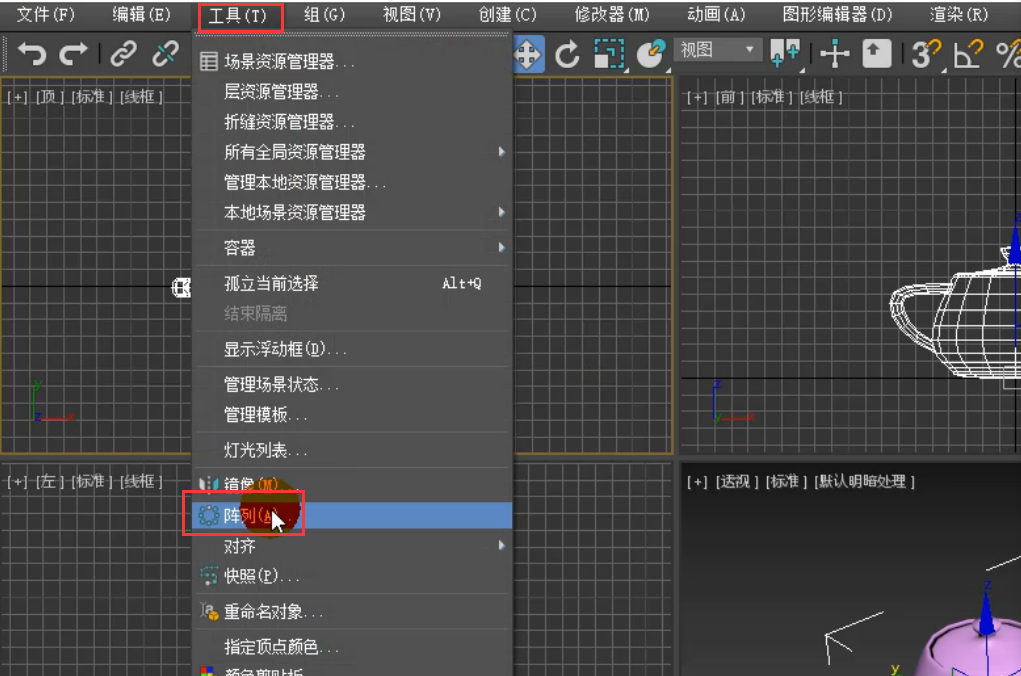
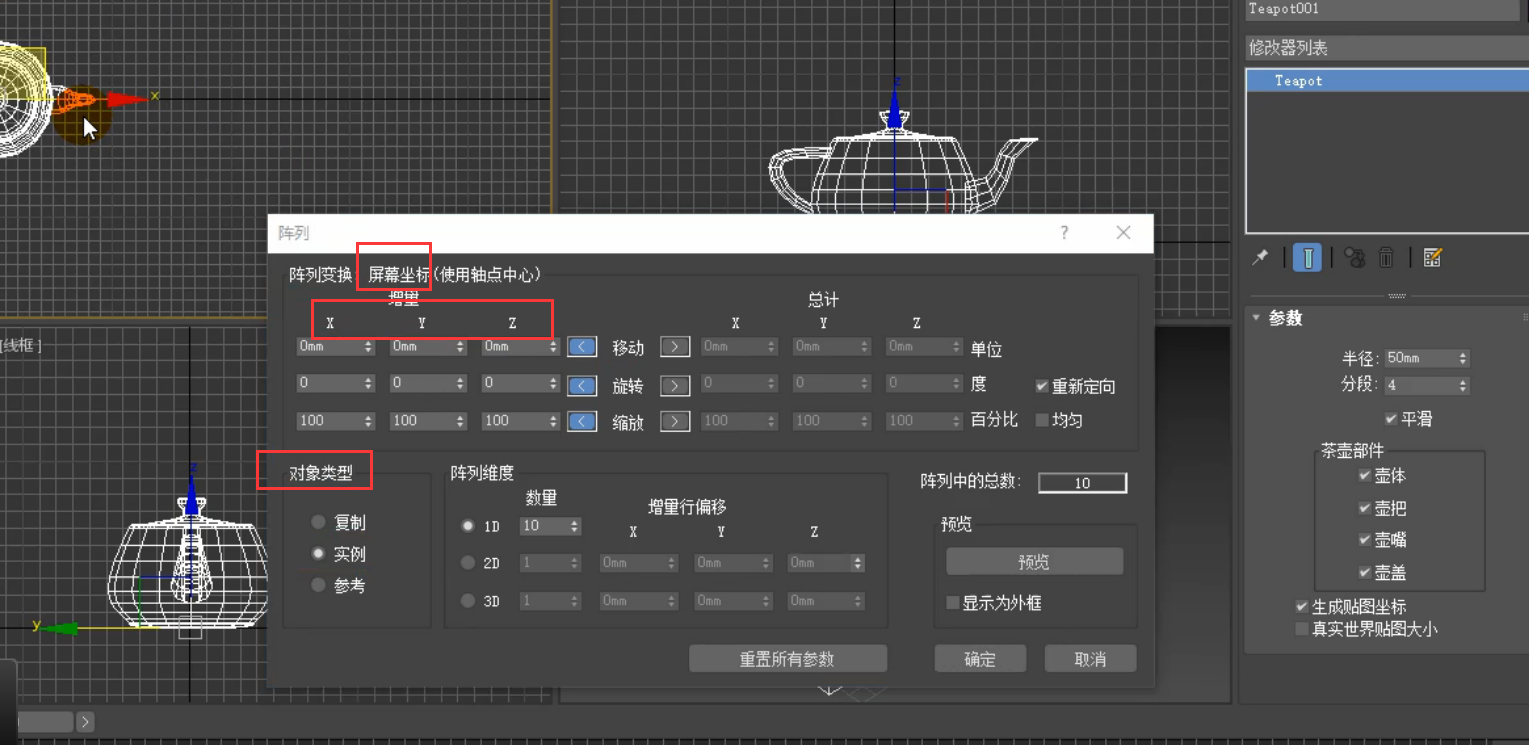

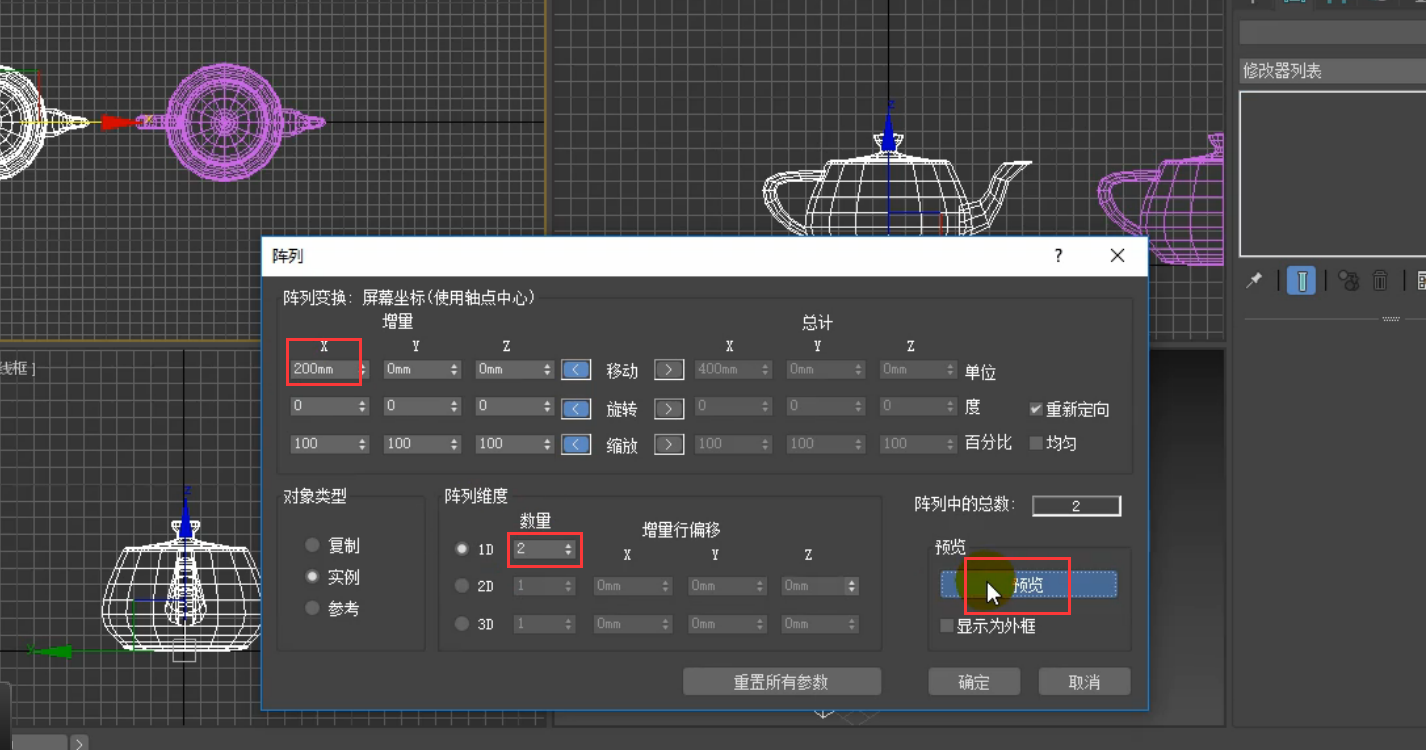
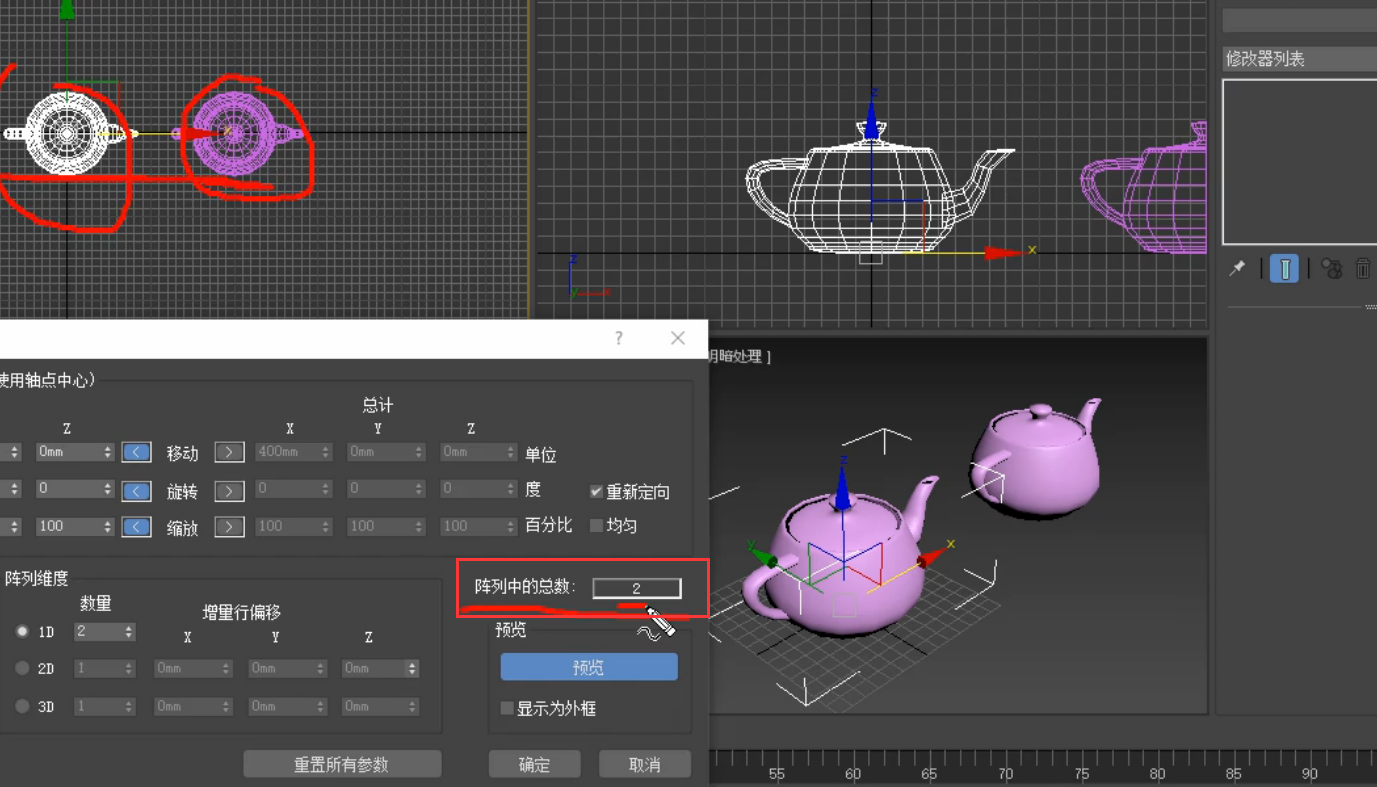
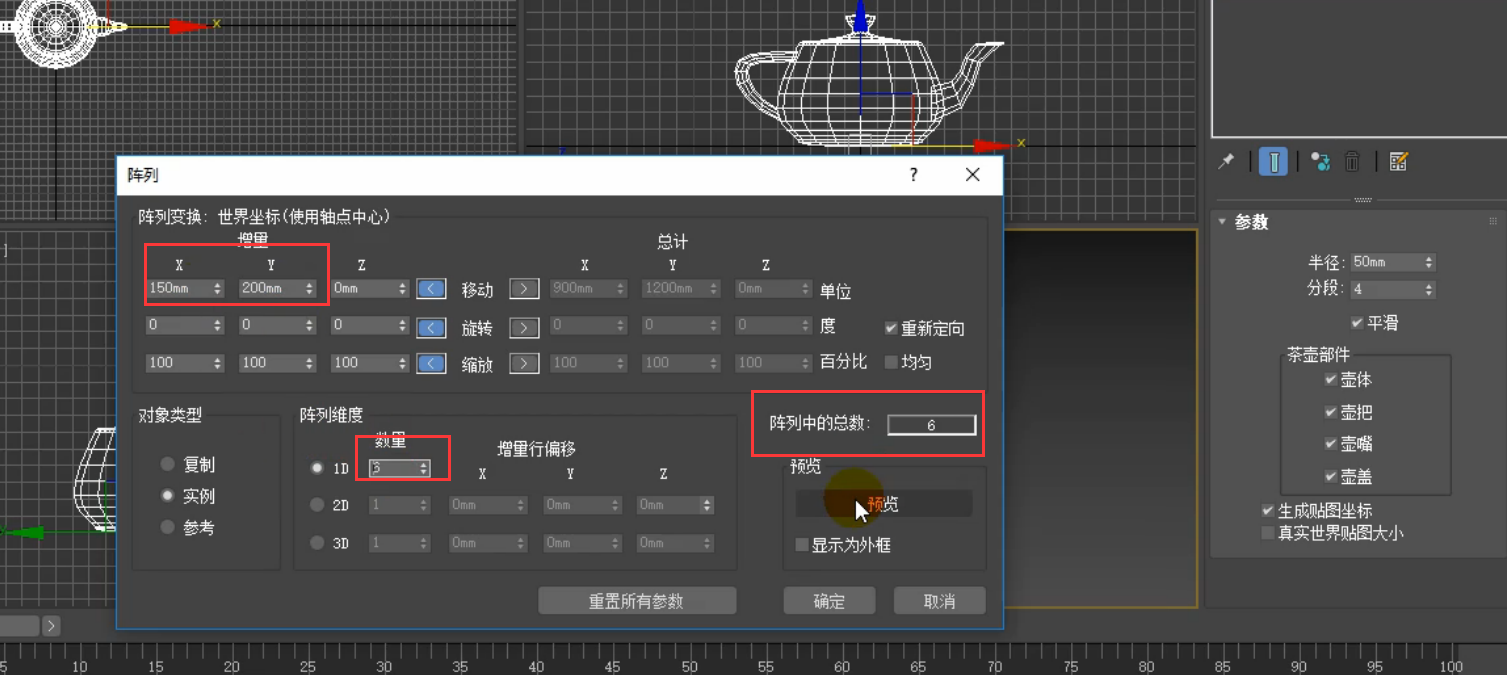
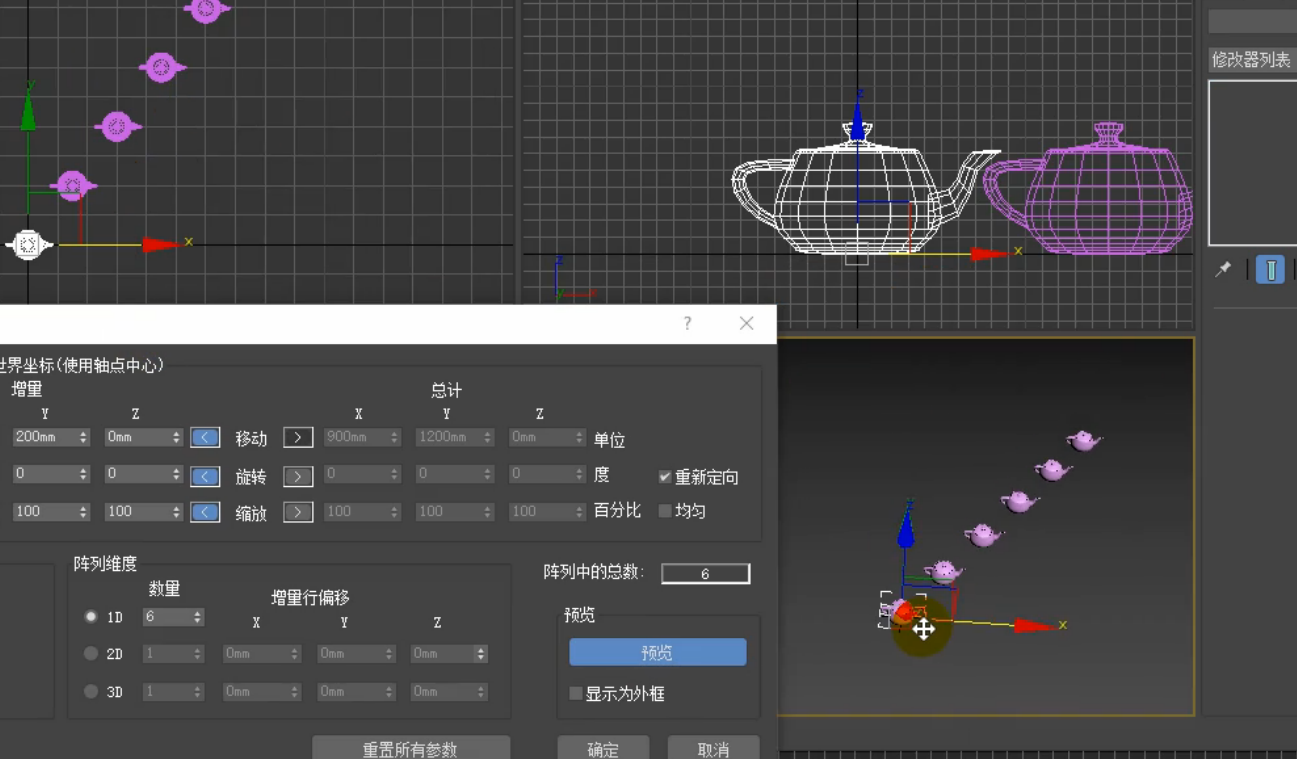
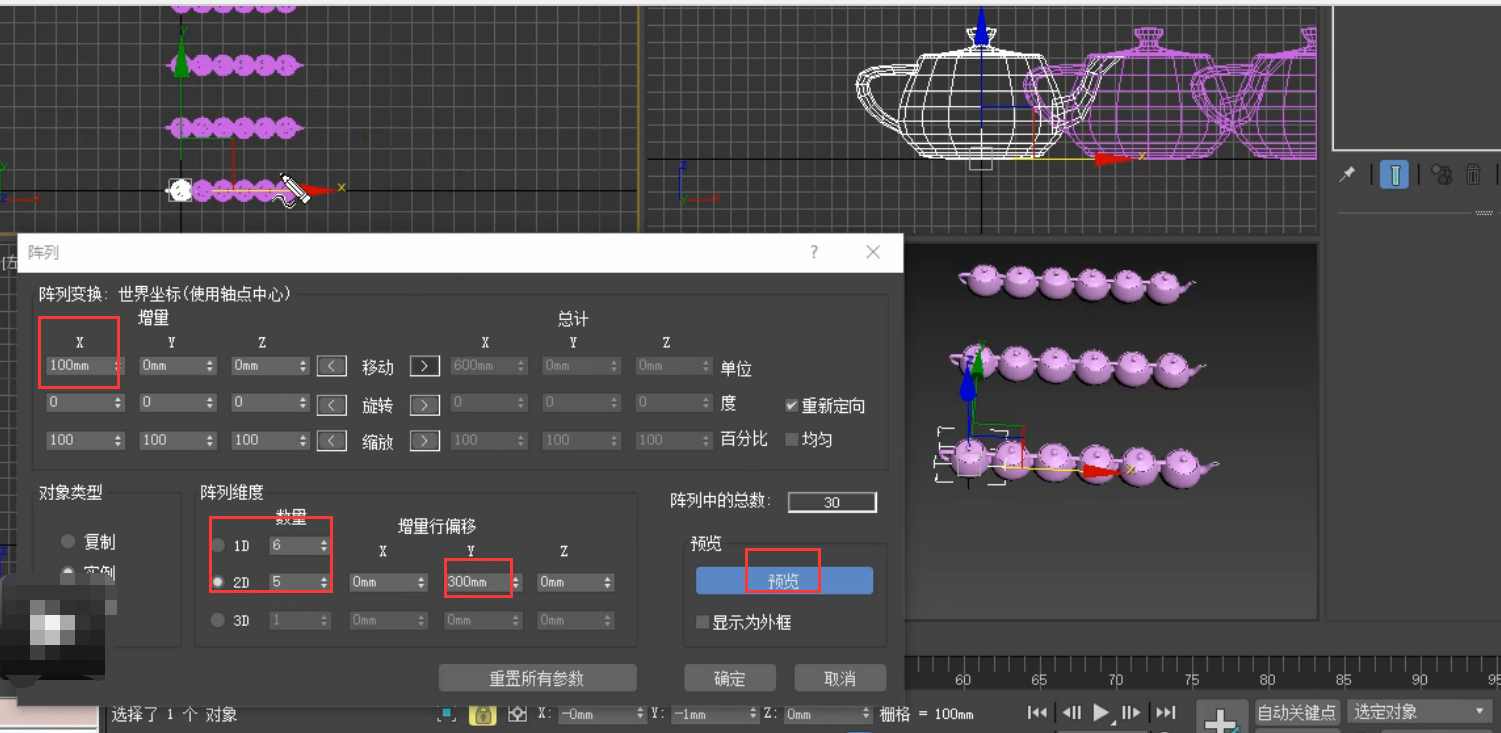

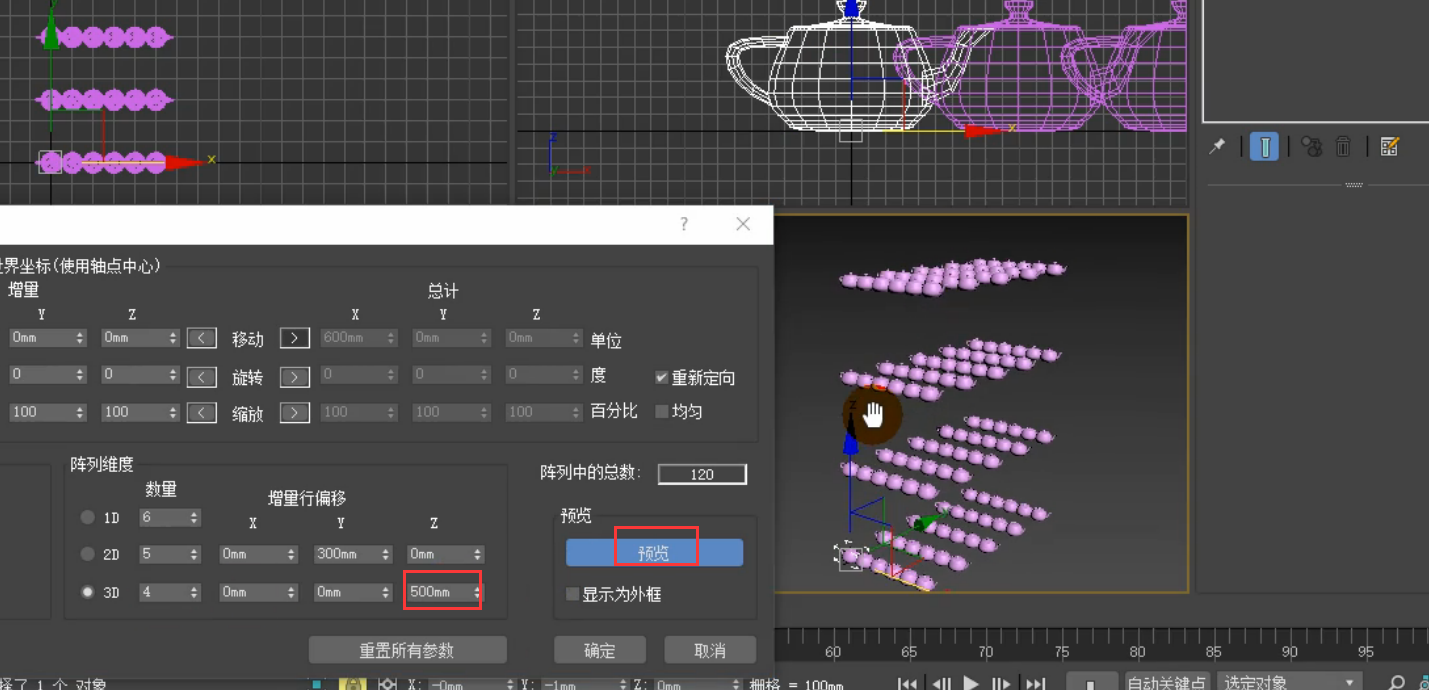
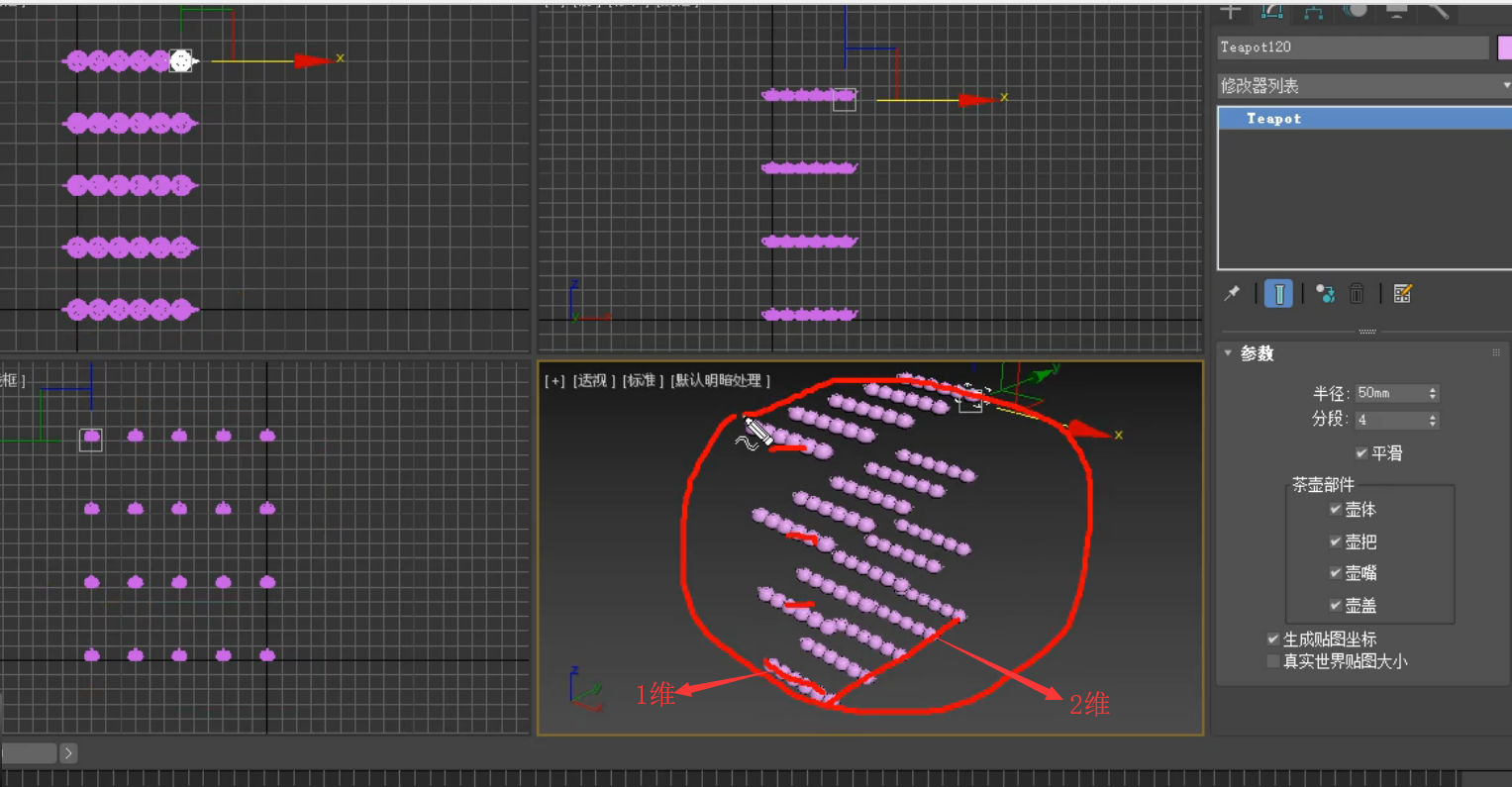
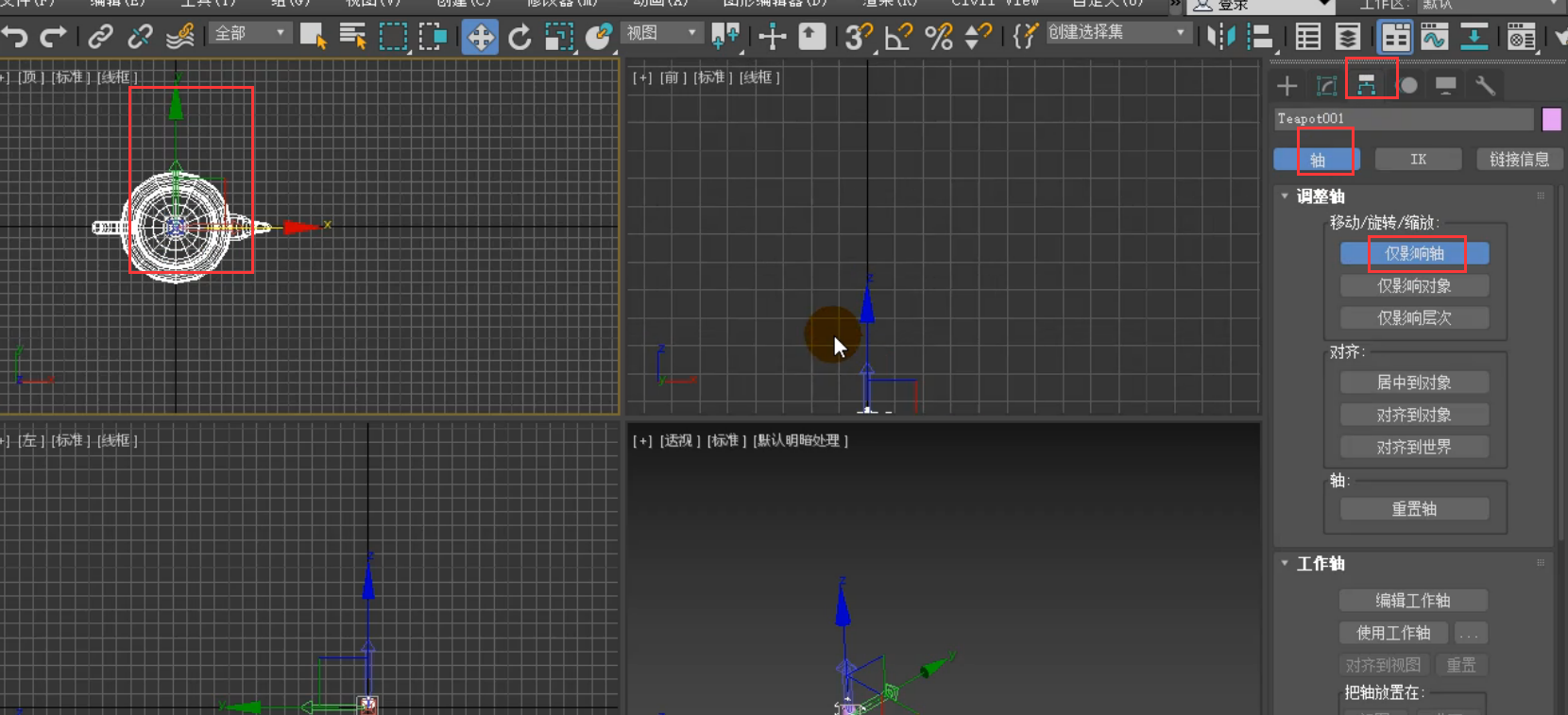

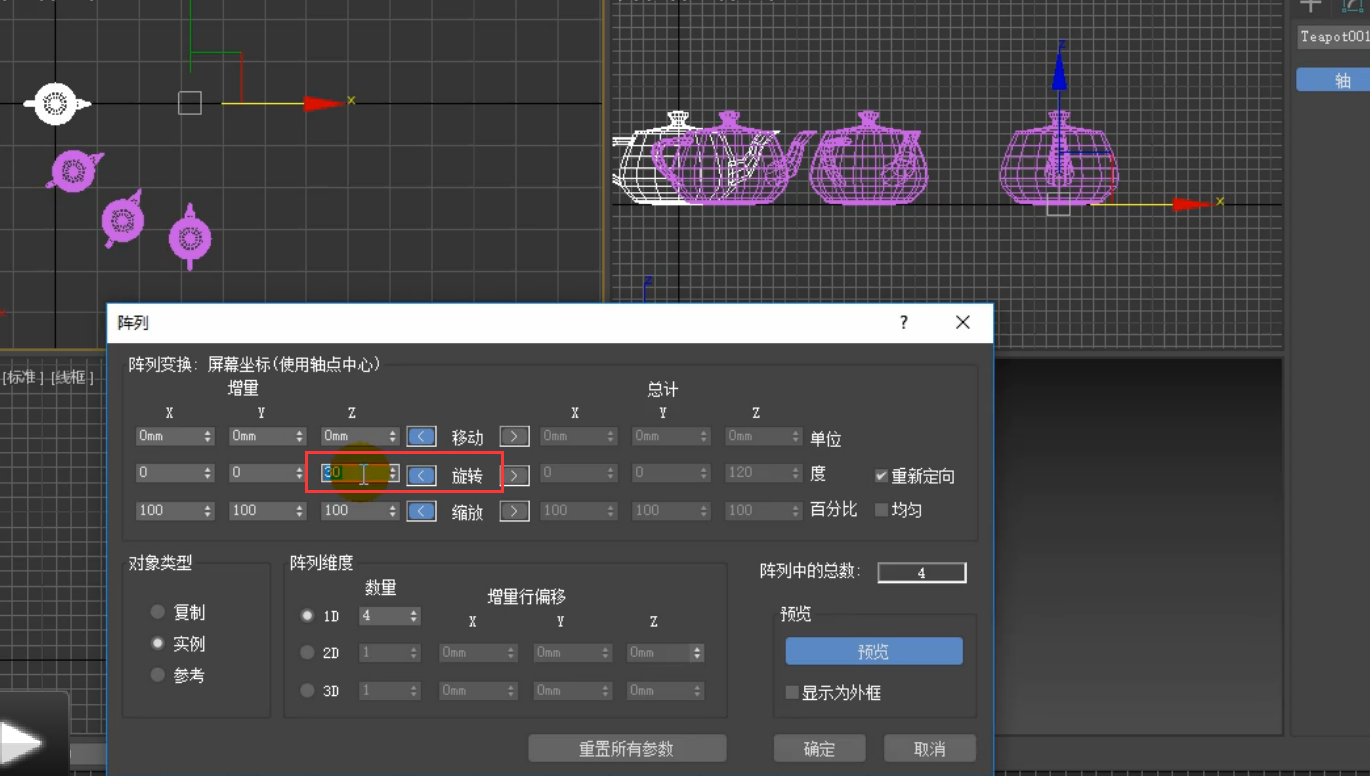
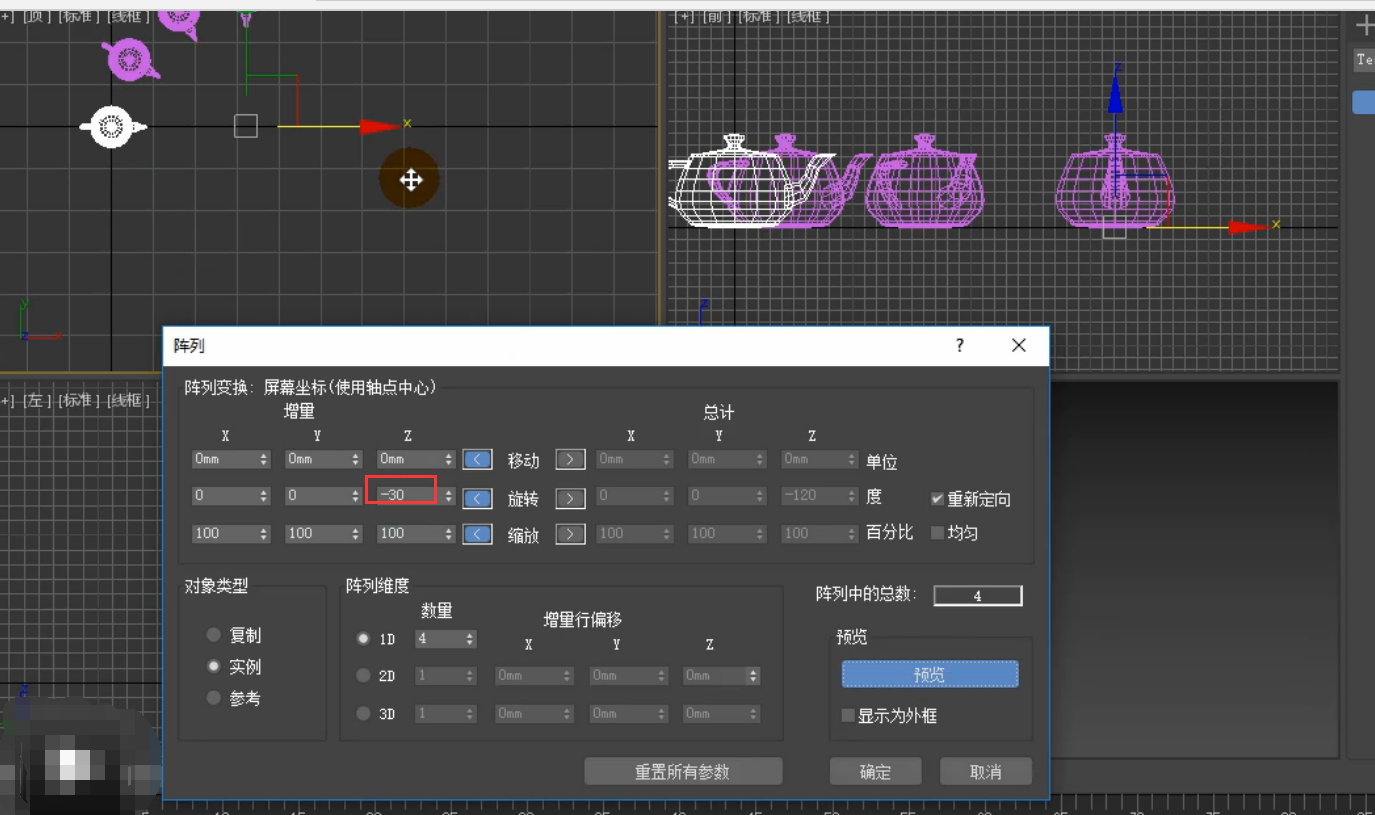
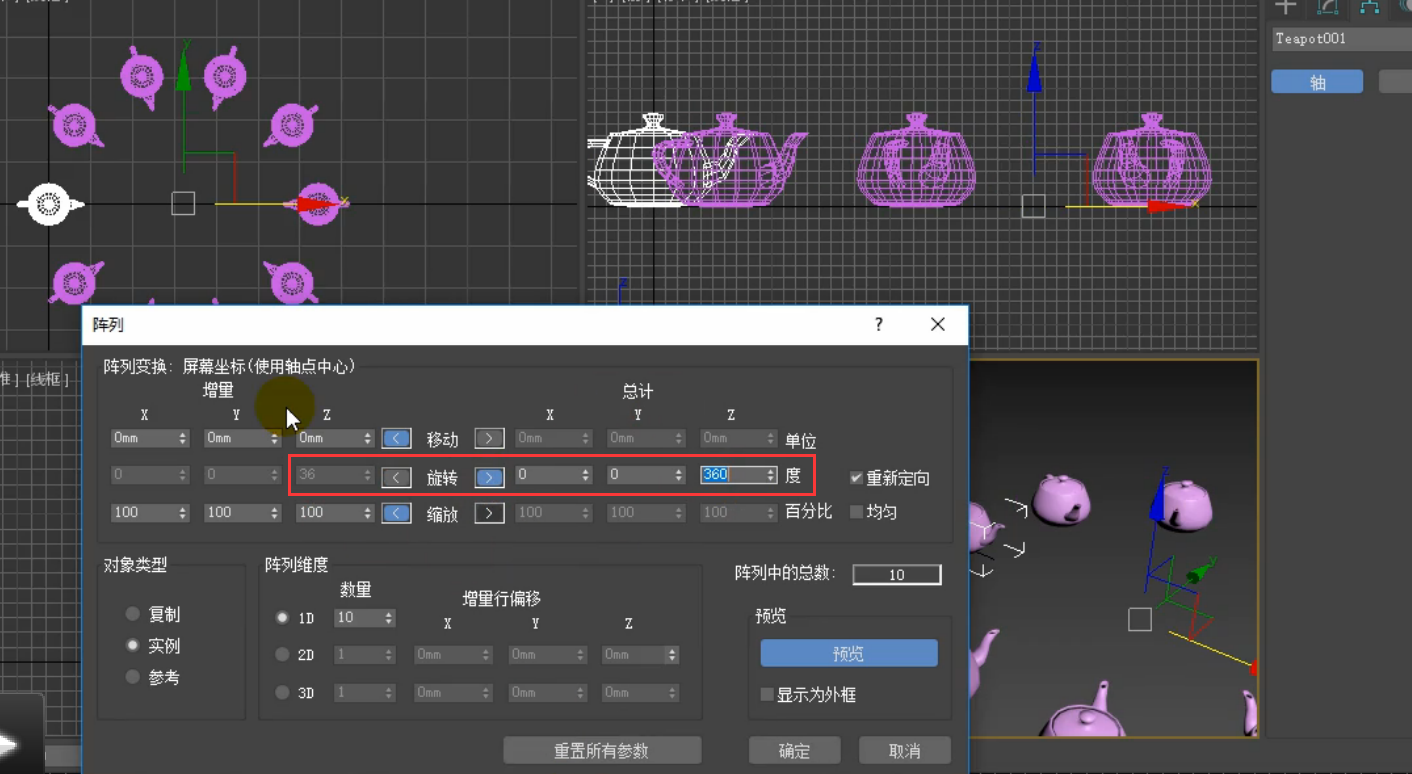






请先 !